ASUS रूटर अभिभावक नियंत्रण: समय निर्धारण

घर पर "6PM के बाद कोई इंटरनेट" नियम लागू करने में सहायता की आवश्यकता है? आप इसे अपने ASUS राउटर के पैरेंटल कंट्रोल फीचर्स का उपयोग करके स्वचालित रूप से कर सकते हैं।
विशेषज्ञ इस बात से सहमत हैं कि स्क्रीन का समय कुछ खत्म होना चाहिएरात का आराम सुनिश्चित करने के लिए सोने से पहले घंटे। लेकिन क्या आप अपने बच्चों के लिए नीली बत्ती या सोशल मीडिया की लत पर अंकुश लगाने की कोशिश कर रहे हैं, समय निर्धारण तकनीकी रूप से घर के नियमों को लागू करने में मदद कर सकता है।
ASUS राउटर पर, पेरेंटल कंट्रोल सेटिंग आपको इंटरनेट एक्सेस को सक्षम या अक्षम करने देती है प्रत्येक ग्राहक पर आधारित दिन का समय और यह हफ्ते का दिन। यह विशेष रूप से उपयोगी है यदि आपका बच्चा एलैपटॉप या टैबलेट जो वे आपके कमरे में रखते हैं, आपकी चौकस आंखों से दूर। इसे अपने या अपने बच्चों के लिए नियंत्रित करना आसान है। यहाँ आप क्या करते हैं:
- अपने राउटर के लिए http://router.asus.com पर लॉग इन करें। क्लिक करें AiProtection और फिर माता पिता द्वारा नियंत्रण

- माता-पिता के नियंत्रण से, क्लिक करें समय निर्धारण
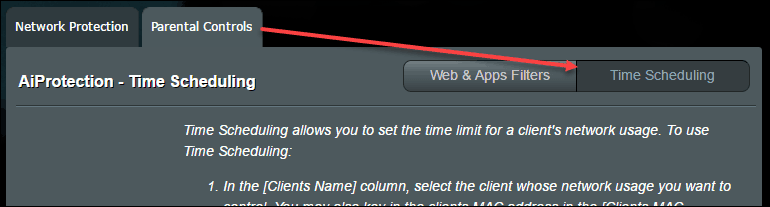
- क्लाइंट सूची में, एक क्लाइंट नाम (मैक) चुनेंपता) प्रतिबंधित करना। यदि ग्राहक पहले नेटवर्क से जुड़ा है, तो वह ड्रॉप-डाउन सूची में अपने आप दिखाई देगा। अन्यथा, आपको मैक पते को मैन्युअल रूप से दर्ज करना होगा। यदि ग्राहक इस समय ऑनलाइन नहीं है, तो क्लिक करें ऑफ़लाइन क्लाइंट सूची दिखाएं.

- क्लाइंट जोड़ने के लिए जोड़ें / हटाएं कॉलम में प्लस चिह्न पर क्लिक करें।

- टाइम मैनेजमेंट कॉलम में पेंसिल आइकन पर क्लिक करें।
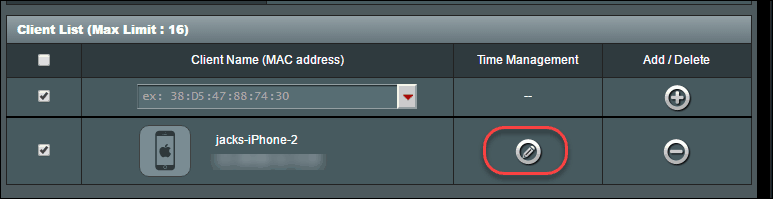
- उस समय के ब्लॉक का चयन करें जिसे आप अनुमति देना चाहते हैं। उस समय के ब्लॉक को रद्द करें जिसे आप अस्वीकार करना चाहते हैं। नीचे दिए गए उदाहरण में, मैं कार्यदिवस में शाम 5 बजे के बाद अक्षम इंटरनेट का उपयोग करता हूं।

- ओके पर क्लिक करें।
अब, यदि यह सक्षम समय ब्लॉक के बाहर है,क्लाइंट के पास अब इंटरनेट तक पहुंच नहीं होगी। कोई भी ब्लॉक नोटिफिकेशन नहीं होगा, और न ही ग्राहक को डिस्कनेक्ट किया जाएगा। जब वे इसका उपयोग करने की कोशिश करेंगे तो इंटरनेट बस काम नहीं करेगा।
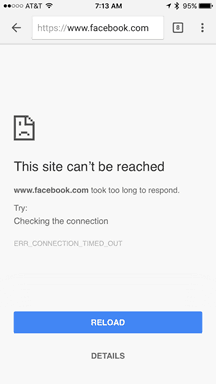
इसलिए यह अब आपके पास है। अब, छोटे हैकर्स के नवोदित माता-पिता के लिए, आप शायद पूछने जा रहे हैं ...
मेरा बच्चा माता-पिता के नियंत्रण को कैसे दरकिनार कर सकता है?
समय निर्धारण मैक पते द्वारा लागू किया जाता है। आईपी पते के विपरीत, जो अक्सर बदलता रहता है, एक मैक एड्रेस नेटवर्क एडेप्टर पर "बर्न-इन-एड्रेस" (बीआईए) है। यह कभी नहीं बदलता है। एक नया मैक पता प्राप्त करने का एकमात्र तरीका एक नया नेटवर्क एडेप्टर प्राप्त करना है या मैक पते को खराब करने के लिए विशेष सॉफ़्टवेयर का उपयोग करना है।
एक मोबाइल डिवाइस पर मैक पते को स्पूफिंग की तरह, एस्मार्टफोन या टैबलेट, जेलब्रेक या रूट किए बिना मुश्किल है। यह विंडोज़ या मैकओएस डेस्कटॉप या लैपटॉप पर कुछ आसान है क्योंकि आप तृतीय-पक्ष सॉफ़्टवेयर प्राप्त कर सकते हैं जो ऐसा करेगा। आप एक सस्ता यात्रा वाईफाई राउटर भी खरीद सकते हैं और उस आईफोन को अपने राउटर से कनेक्ट कर सकते हैं। कुछ पोर्टेबल राउटर पर, आप चाहें तो मैक पते को बदल सकते हैं।
इसलिए, यह संभव है अपने ASUS राउटर पर लगभग समयबद्धन प्राप्त करने के लिए। हालाँकि, यह आसान नहीं है। यदि आपका बच्चा सिस्टम को हराने के लिए इन महान लंबाई में जा रहा है, तो आप स्वीकार मोड में वायरलेस मैक फ़िल्टर सेटिंग का उपयोग करके कुछ रक्षा-में-गहराई को लागू कर सकते हैं। यह एक श्वेतसूची बनाता है जो सभी अज्ञात मैक पते को बंद कर देता है। मैं आपको दिखाऊंगा कि किसी अन्य पोस्ट में कैसे सेट किया जाए।
क्या आप अपने बच्चों के लिए इंटरनेट या स्क्रीन के समय को सीमित करने के लिए समय-निर्धारण या किसी अन्य विधि का उपयोग कर रहे हैं? मुझे पता है कि टिप्पणियों में यह आपके लिए कैसे काम कर रहा है।



![अपना पासवर्ड दिए बिना वाईफाई कैसे शेयर करें [ASUS राउटर गेस्ट नेटवर्क]](/images/howto/how-to-share-wifi-without-giving-out-your-password-asus-router-guest-network.png)
![आपके बच्चे अभी क्या देख रहे हैं, कैसे देखें [ASUS राउटर्स]](/images/howto/how-to-see-what-websites-your-kids-are-looking-at-right-now-asus-routers.jpg)
![अपने बच्चे के उपकरणों [ASUS राउटर्स] पर पोर्न और अनुचित सामग्री को ब्लॉक करें](/images/howto/block-porn-and-inappropriate-content-on-your-kids-devices-asus-routers.jpg)
![मैक फ़िल्टरिंग: अपने वायरलेस नेटवर्क पर ब्लॉक डिवाइस [ASUS राउटर्स]](/images/howto/mac-filtering-block-devices-on-your-wireless-network-asus-routers.png)



एक टिप्पणी छोड़ें